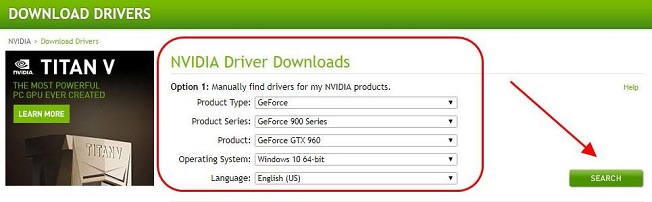Lenovo Legion 5Proラップトップドライバーのダウンロードとアップデート
公開: 2021-10-27この投稿では、Lenovo Legion 5Proラップトップドライバーをダウンロードして更新するための便利な方法に焦点を当てています。 より良い洞察を得るために記事全体を読んでください。
最後に、2021年の待望のゲーミングノートパソコンがリリースされました。それがLenovo Legion 5Proです。 このラップトップは、次世代のRyzen5000シリーズプロセッサとGeForceRTX30シリーズグラフィックスカードを搭載しています。 これまでのところ、ラップトップは正のフィードバックを持っています。 また、多くのユーザーが、GPUの優れたパフォーマンスを提供すると報告しています。
この点については、それぞれのグラフィックスやその他のドライバーを最新の状態に保つことも重要です。これは、マシンを良好な状態に保つのに役立ち、最終的にはこれまでで最高のゲーム体験を保証します。
このチュートリアルでは、Lenovo Legion 5Proラップトップドライバーをダウンロードするための3つの方法を紹介します。
WindowsPC用のLenovoLegion 5 Proラップトップドライバーをダウンロード、インストール、更新するための3つの簡単な方法
Windows 10、8、7PCでLenovoLegion 5Proラップトップドライバーのダウンロードを実行するための以下の方法を詳しく見てください。
方法1:ビットドライバーアップデーターを使用してLenovo Legion 5 Proラップトップドライバーを自動的に更新する(強く推奨)
アマチュアの場合、またはドライバーを手動で更新する時間がない場合は、Bit DriverUpdaterを使用してください。 これは、PCを自動的に検出し、デバイスに最適なドライバーを見つける、市場で入手可能な最高のドライバーアップデータソフトウェアです。
ドライバーの更新を実行するだけでなく、この世界的に認められているドライバーアップデーターは、PCのあらゆる部分を強化するための理想的なソリューションです。 このソフトウェアの最も興味深い機能は、ドライバーの一括ダウンロードを一度にサポートすることです。これにより、最終的に多くの時間を節約できます。 また、ソフトウェアの使用は非常に便利です。 Lenovo Legion 5 Proラップトップドライバーを更新するには、以下に示す手順に従ってください。
ステップ1:まず、ビットドライバーアップデーターを最初にダウンロードします。
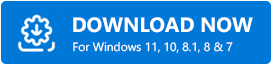
ステップ2:セットアップファイルがダウンロードされたら、同じものをダブルクリックして、画面に表示されるインストール手順を実行します。
手順3: Bit Driver Updaterが正常にインストールされたら、システムでユーティリティを起動し、スキャンプロセスが完了するまで待ちます。
ステップ4:次に、スキャン結果を確認し、更新するドライバーの横に表示される[今すぐ更新]ボタンをクリックします。
ステップ5:プロバージョンの誇り高いユーザーであれば、上で述べたように、すべての古いドライバーをワンクリックで更新できます。 このためには、代わりに[すべて更新]ボタンをクリックする必要があります。
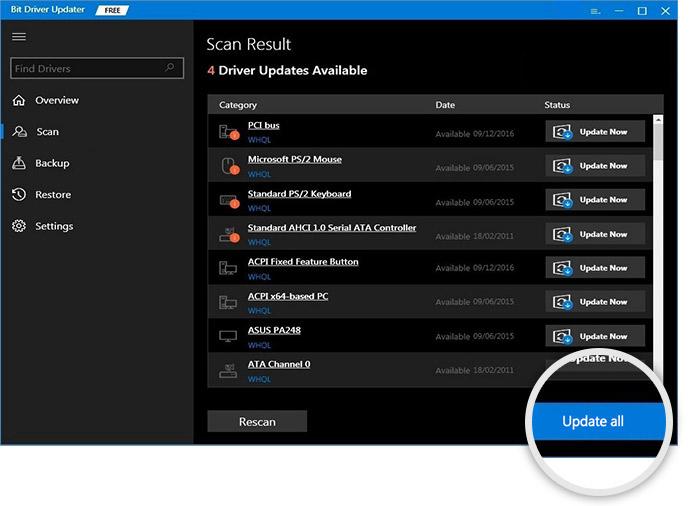
それで全部です! Bit DriverUpdaterを使用することがいかに簡単で驚くべきかをご覧ください。 同じように、ビットドライバーアップデーターのプロバージョンを試してみることをお勧めします。これは、時間と手作業を節約するのに役立つすべての豊富な機能のロックを解除するためです。 さらに、このソフトウェアは60日間の完全な返金ポリシーを誇り、24時間年中無休でご利用いただけます。
また読む:Windows10でのLenovoIdeaPad100ドライバーのダウンロードとアップデート
方法2:公式WebサイトからLenovo Legion 5Proドライバーを手動でインストールする
上で述べたように、Lenovo Legion 5 Proはゲーミングノートパソコンであるため、オンラインでゲームをプレイしながら一貫したパフォーマンスを確保するには、グラフィックカードドライバーを常に良好な状態に保つ必要があります。
したがって、長年の技術的経験と十分な時間があれば、Lenovo Legion 5Proドライバーを手動でダウンロードしてインストールできます。 これを行うには、グラフィックカードメーカー(NVIDIA)の公式Webサイトにアクセスする必要があります。 以下は、NVIDIAグラフィックスドライバーの正確なバージョンを見つけてダウンロードするための手順です。

ステップ1: NVIDIAの公式Webサイトにアクセスします。
ステップ2: Driversに移動し、それをクリックします。
ステップ3:次に、以下に示すように次のエントリを入力します。
製品タイプ: GeForce
製品シリーズ: GeForce RTX 30シリーズ(ノートブック)
製品:特定のグラフィックカードを選択します
オペレーティングシステム:互換性のあるオペレーティングシステムを選択してください
ダウンロードタイプ: Game Ready Driver(GRD)を選択します
言語:必要に応じて選択
ステップ4:詳細を入力したら、[検索]オプションをクリックします。
ステップ5:次に、[ダウンロード]をクリックします。
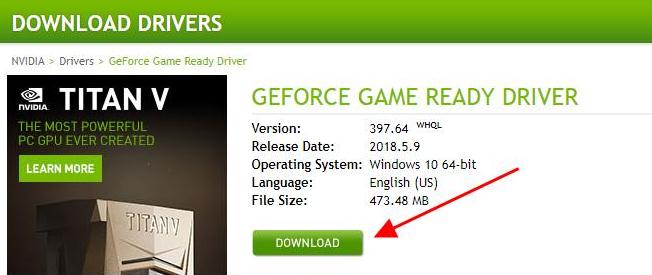
必要なファイルがダウンロードされたら、同じファイルをダブルクリックして実行し、画面の指示に従って最新バージョンのLenovo Legion 5Proグラフィックスドライバーをインストールします。 最後に、ラップトップの再起動をスキップしないでください。
また読む:Windows 10、8、7用のLenovoドライバーのダウンロードとアップデート
方法3:デバイスマネージャーを使用してLenovo Legion 5Proラップトップドライバーを更新する
Windowsには、すべてのデバイスドライバーを表示および管理するためのデバイスマネージャーと呼ばれるツールが組み込まれています。 したがって、このWindowsのデフォルトプログラムを使用して、Lenovo Legion 5proラップトップにインストールされている最新バージョンのグラフィックカードドライバーを入手できます。 これを行う方法は次のとおりです。
ステップ1:まず、 Windowsロゴ+ Rキーボードボタンを同時に押します。
ステップ2:ここで、[実行]ダイアログボックスがポップアップ表示されます。ここで、テキストフィールド内にdevmgmt.mscと入力する必要があります。 そして、Enterキーボードボタンを押します。
![[実行]ダイアログボックスに「devmgmt.msc」と入力します Type devmgmt.msc in Run Dialog Box](/uploads/article/5353/VZknNzfB4Fa1mY6j.jpg)
ステップ3:これにより、画面にデバイスマネージャーが起動します。 ディスプレイアダプタを展開して、問題のあるグラフィックドライバを更新します。 代わりに他のデバイスドライバーを更新する場合は、関連するカテゴリを展開し、それに応じて同じ手順を実行します。
ステップ4:更新するグラフィックスドライバーを右クリックして、コンテキストメニューリストから選択します。
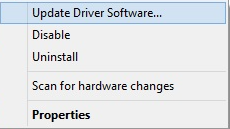
手順5: 2番目のプロンプトに、2つのオプションが表示されたら、[更新されたドライバーソフトウェアを自動的に検索する]というオプションを選択します。
注:ダウンロードしたファイルが既にコンピューターにある場合は、[コンピューターでドライバーソフトウェアを参照する]という別のオプションを選択できます。
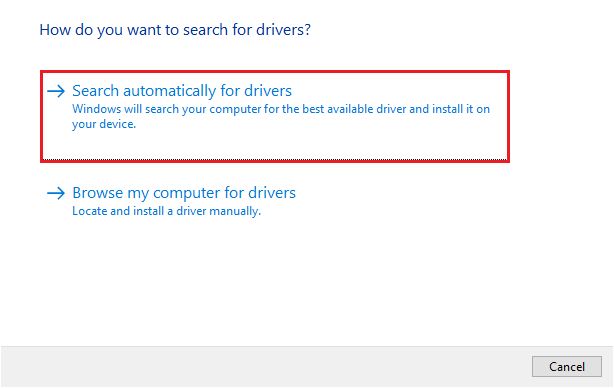
これは、Windowsの組み込み機能であるデバイスマネージャーを使用してドライバーを見つけてダウンロードする方法に関するものでした。
重要:互換性の問題が発生した場合は、Lenovo Legion 5Proラップトップドライバーを再インストールしてみてください。 このためには、最初に現在インストールされているドライバーをアンインストールする必要があります。
また読む:Windows10で動作しないLenovoラップトップカメラ[修正済み]
Lenovo Legion 5 Proドライバーのダウンロードとアップデート:完了
したがって、高度なゲーム用ラップトップLenovo Legion 5Proを期待どおりに高速に実行できます。 このチュートリアルでは、Windowsオペレーティングシステム用のLenovo Legion 5Proドライバーをダウンロードしてインストールする方法について説明しました。
インストールガイドがお役に立てば幸いです。 これに関してさらに提案や質問がある場合は、コメントを通じてお知らせください。
さらに、この記事が気に入った場合は、ニュースレターを購読してサポートしてください。また、ソーシャルメディアのハンドル(Facebook、Twitter、Instagram、Pinterest)でもフォローしてください。